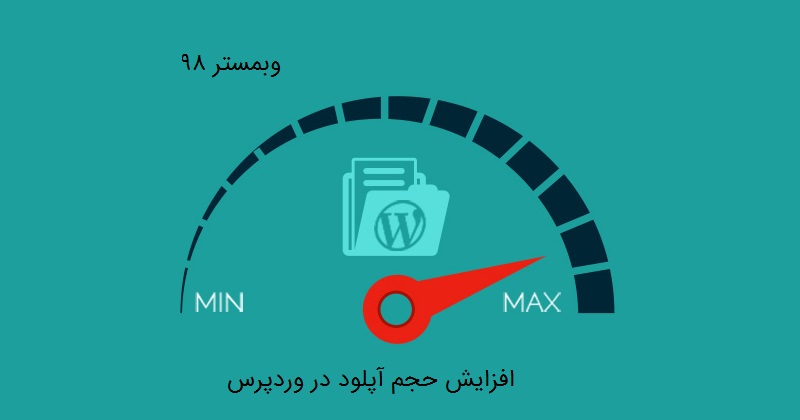بصورت پیشفرض حجم آپلود وردپرس در واقع به هاستینگ شما بستگی داره. هر هاستینگ یک حجم معینی برای آپلود وردپرس تعیین می کند اما شما میتوانید افزایش حجم آپلود در وردپرس را انجام دهید، برای رفع کردن این محدودیت کم بودن حجم آپلود روش های زیادی وجود دارد، از طریق نصب کردن افزونه جدید تا تماس با هاستینگ و تغییر کانفیک و تنظیمات پیشفرض و… راه برای رفع این محدودیت و افزایش حجم آپلود در وردپرس وجود دارد.
افزایش حجم آپلود در وردپرس یکی از آن چیزهایی است که در تنظیمات خود وردپرس قابل تغییر نیست؛ یعنی اگر بخواهیم یک فایل حجیم در وردپرس آپلود بکنیم، دارای محدودیت هستیم و با پیغام:
[quote bgcolor=’#1a84b2′ color=’#ffffff’ bcolor=’#ffffff’] این مشکل از وردپرس نیست و اصلا مهم نیست که شما از کدام قالب وردپرس استفاده میکنید یا سایت شما دارای چه افزونه ها و نسخه وردپرسی میباشد،این مشکل از کانفیگ سرور شما و تنظیمات PHP میباشد و شما از هر سیستم مدیریت محتوای دیگری استفاده بکنید این مشکل را خواهید داشت.[/quote]
اندازه file.zip از حجم تعیین شده برای بارگذاری پرونده ها در این سایت بزرگ تر است.
سرفصل های پست
برای انجام این کار ما سه تا راه داریم:
1-ویرایش فایل php.ini
2-ویرایش فایل .htaccess
3-استفاده از افزونه Increase Upload Max Filesize
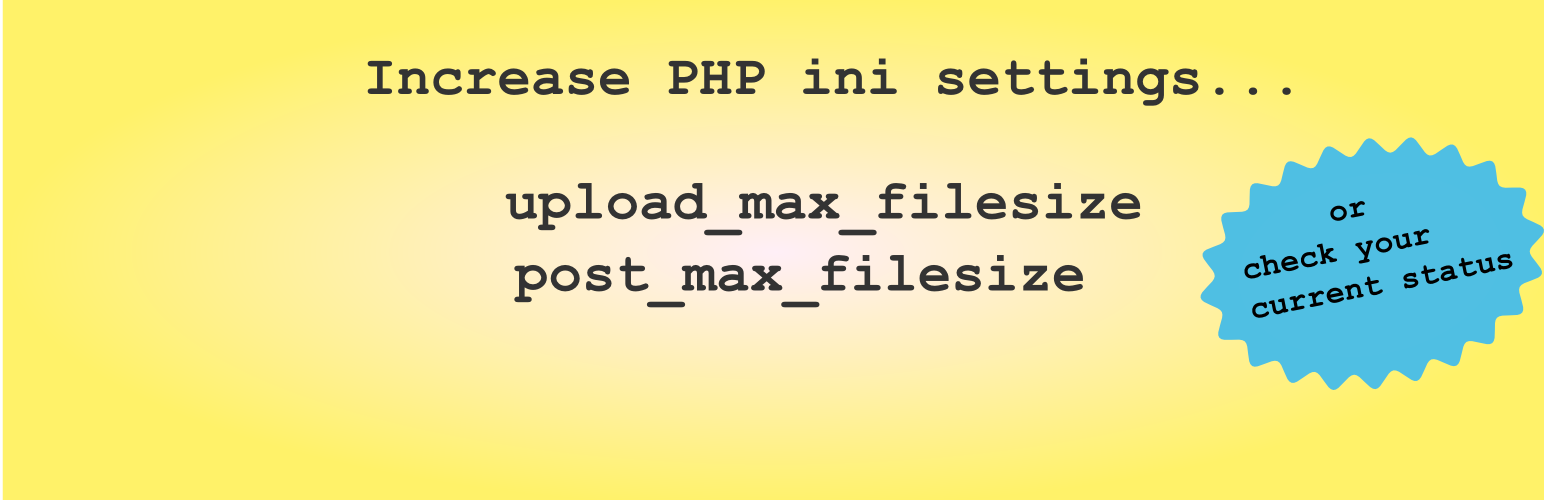
ویرایش فایل php.ini
وارد هاست خود بشید و فایل php.ini رو پیدا کنید و تغیر بدید آین فایل در پوشه wp-admin قرار دارد، اگر در این پوشه فایلی با این اسم مشاهده نکردید، پس خودتان یک فایل با اسم php.ini بسازید و کد زیر را در آن قرار دهید :
upload_max_filesize= 256M post_max_size= 256M
بعد از علامت “=” هر مقداری را که مایل هستید قرار بدید و سپس علامت مگابایت،یعنی “M” مثلا برای 256 مگابایت میتوانید بنویسید 256M
هم قرار بدید و فایل را ذخیره کنید
اگر فایل را پیدا نکردید هیچ مشکلی نیست! با مدیر سرور تماس بگیرید و از او بخواهید حجم را برای شما افزایش دهد.
روش دوم افزایش حجم آپلود در وردپرس
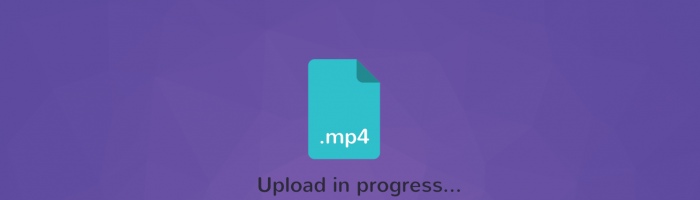
ایندفعه فایل .htaccess را در هاست خود پیدا کنید و آن را در حالت ویرایش باز کنید:
php_value upload_max_filesize 100M php_value post_max_size 100M php_value max_execution_time 300 php_value max_input_time 300
میتوانید این مقادیر را با توجه به نیاز خود تغیر دهید. اگر این فایل را هم پیدا نکردید،جای نگرانی نیست! یک فایل با همین نام بسازید و این مقادیر را جایگزین کنید.
بصورت پیشفرض ممکن است که این فایل رو شما نبینید، چون مخفی میباشد و قابل مشاهده نیست، اگر در ساخت فایلی با همین اسم مشکلی داشتید پس این فایل موجود هست اما مخفی میباشد، برای مشاهده آن میتوانید از طریق یکی از نرم افزار های FTP همانند FileZila یا FlashFXB استفاده بکنید و فایل را براحتی پیدا بکنید
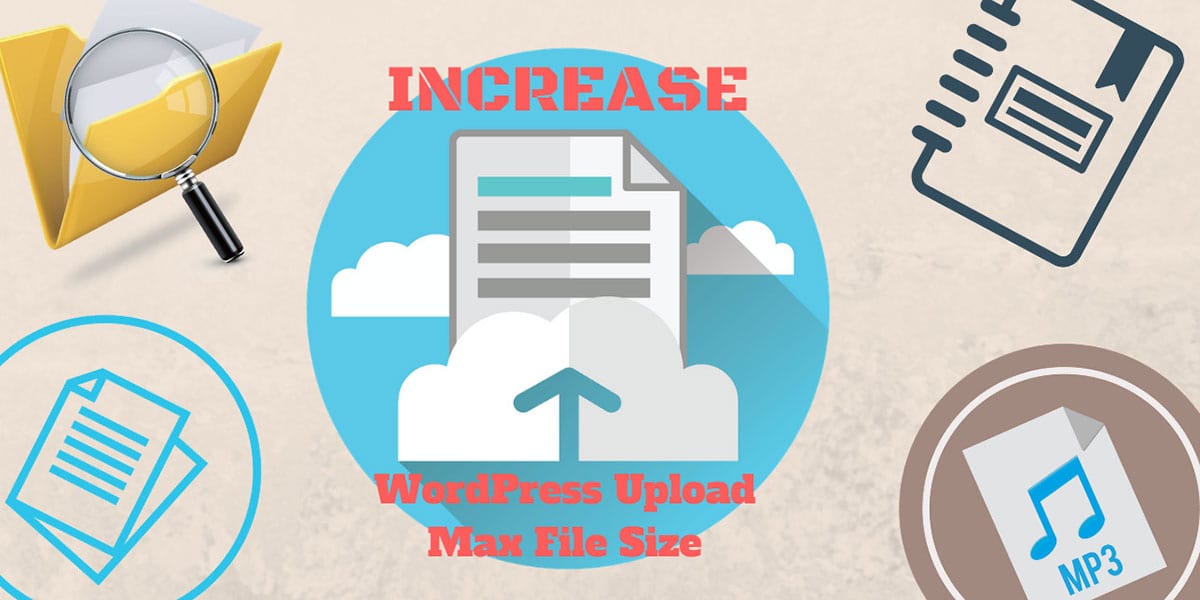
روش سوم افزایش حجم آپلود در وردپرس :
افزونه Increase Upload Max Filesize را از مخزن وردپرس یا از طریق جستجو در سایت خودتان نصب کنید و یا از انتهای مطلب دانلود و نصب کنید
[button color=”green2″ link=”https://wordpress.org/plugins/upload-max-file-size/” rel=”nofollow” align=”right” target=”_blank” radius=”5″ icon=”momizat-icon-wordpress” icon_color=”#ffffff”]مشاهده افزونه در مخزن وردپرس[/button][button color=”green2″ link=”https://downloads.wordpress.org/plugin/upload-max-file-size.zip” rel=”nofollow” align=”left” target=”_blank” radius=”5″ icon=”momizat-icon-wordpress” icon_color=”#ffffff”]دانلود افزونه از مخزن وردپرس[/button]
پس از نصب افزونه،به منوی افزونه مراجعه کنید و مقادیر را تغیر دهید. توجه داشته باشید که مقادیر به بایت هستند و شما باید به بایت مقداردهی کنید؛برای مثال:
262144000 bytes = 250MB
ممکن است هیچکدام از این روش ها برای شما کار نکند،هیچ نگران نباشید!
فایل functions.php که در پوشه قالب وردپرس فعال در سایت شما قرار دارد را پیدا کنید و آن را باز کنید و کد های زیر را به آن اضافه بکنید.
ini_set('post_max_size', '64M');
ini_set('upload_max_filesize', '64M');
ini_set('max_execution_time', '300M');
سپس این فایل را ذخیره بکنید و دوباره تست بکنید.
اگر همچنان هیچکدام از این روش ها افاقه ای نکرد،به مدیر سرور اطلاع دهید. چون هیچ فرقی نمیکند که شما از کدام نسخه از وردپرس استفاده میکنید یا کدام افزونه و قالب وردپرس در سایت شما نصب شده است، این تنظیمات بصورت پیش فرض هستند و برای اکثر کاربران وردپرس نیز آشنا میباشد.